
Menú
Convertidor de Spotify
Spotify para Apple Watch se lanzó sin reproducción sin conexión
Actualizado el 13 de noviembre de 2018
¡Spotify está oficialmente disponible en Apple Watch!
Spotify lanzó oficialmente su aplicación para Apple Watch el 13 de noviembre de 2018. Por fin, los usuarios pueden disfrutar de la música de Spotify en el reloj, no solo controlar la reproducción en el iPhone. Las personas pueden acceder a las listas de reproducción reproducidas recientemente, reproducirlas aleatoriamente o conectarse a otros dispositivos a través de Spotify Connect.
La primera versión de Spotify incluye la posibilidad de reproducir, pausar y rebobinar la música en el Apple Watch, o controlar cómo se reproduce la música en dispositivos compatibles con Spotify Connect. Pero falta una característica importante: no se pueden disfrutar las canciones sin conexión.
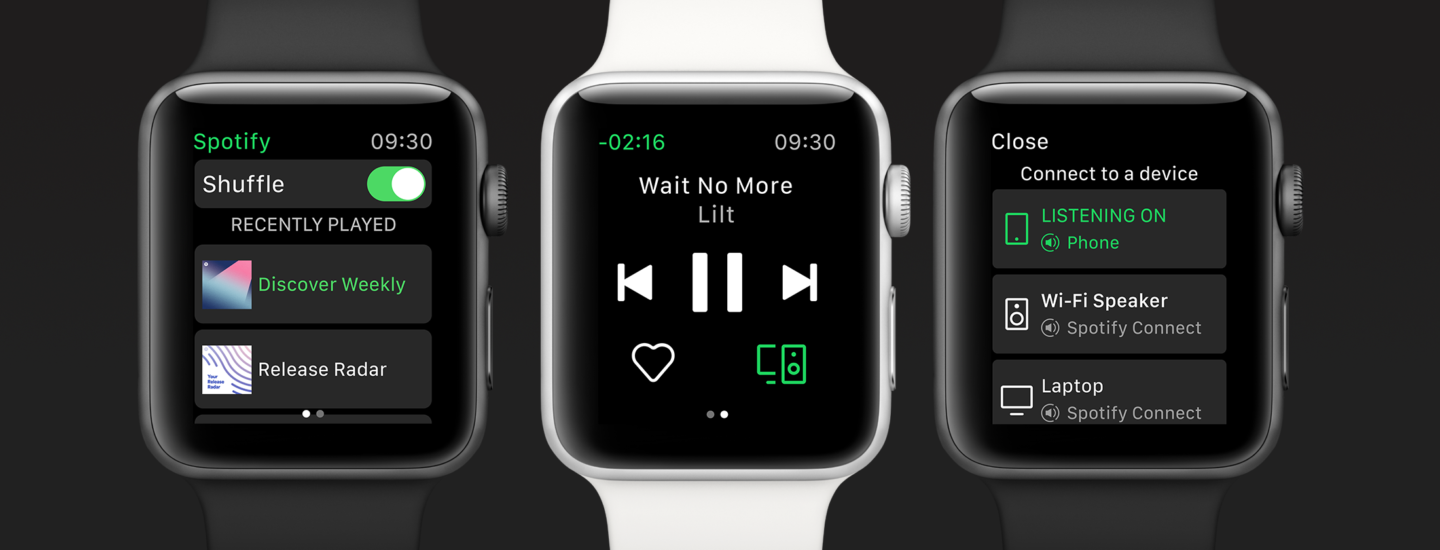
Los detalles se pueden encontrar en las noticias , que enumeran lo que la aplicación puede y no puede hacer.
Características de la aplicación Spotify para Apple Watch
Pulsa para reproducir sin tu iPhone. Haz una pausa cuando te interrumpan o salta a cualquier pista que se adapte a tu estado de ánimo y actividad. Retrocede fácilmente 15 segundos para captar ese detalle que te perdiste mientras escuchabas tu podcast favorito.
Conecta fácilmente tus parlantes o dispositivos a través de Spotify Connect para ser DJ sin esfuerzo desde tu reloj.
Toca el ícono ♡ en la pantalla de tu reloj para guardar la canción que te gusta en tu colección y luego siéntete libre de transmitirla una y otra vez.

Funciones no admitidas
Muchas personas se sienten decepcionadas cuando saben que la aplicación Spotify para Apple Watch no admite la reproducción sin conexión. Eso significa que no pueden disfrutar de las canciones cuando no tienen conexión a Internet o sin un iPhone. A la gente le gusta llevar el Apple Watch solo para hacer ejercicio, trotar, etc.
No te preocupes, aquí te mostraremos una forma de reproducir música de Spotify en Apple Watch sin conexión. Esta solución es accesible ya que Apple Watch te permite sincronizar música y podcasts con él.
Siga el tutorial detallado a continuación para aprender cómo descargar música de Spotify a MP3 y sincronizar con Apple Watch.
Parte 1 Descargar música de Spotify a MP3
Paso 1: Importa canciones o listas de reproducción de Spotify a Ondesoft Spotify Converter
Descarga, instala y ejecuta
Ondesoft Spotify Converter
.
Luego haz clic en el botón Agregar archivos. Verás una nueva ventana que te indica que debes arrastrar canciones, listas de reproducción o álbumes desde la aplicación Spotify al programa. También puedes copiar y pegar el enlace correspondiente desde el reproductor web de Spotify en el cuadro de búsqueda. Haz clic en el botón Agregar para terminar de agregar canciones.


Paso 2: Elija los formatos de salida
Abra la ventana de Configuración para cambiar el formato de salida, la calidad, la carpeta de salida, el nombre del archivo de salida, cómo se organiza la salida y el idioma de la interfaz como desee.

Paso 3: Comienza a descargar y convertir música de Spotify
Cuando termines la configuración anterior, haz clic en el botón Convertir para iniciar la conversión.

Después de la conversión, haga clic en el botón Historial para localizar las canciones de Spotify sin DRM.

Parte 2 Transfiere música convertida de Spotify a tu Apple Watch
1. Coloca el Apple Watch en el cargador y asegúrate de que el dispositivo se esté cargando.
2. En tu iPhone, ve a Ajustes > Bluetooth. Asegúrate de que el Bluetooth esté activado.
3. En tu iPhone, abre la aplicación Apple Watch y pulsa la pestaña Mi reloj.
4. Pulsa Música > Añadir Añadir música.
5. Elige la música que quieres sincronizar.
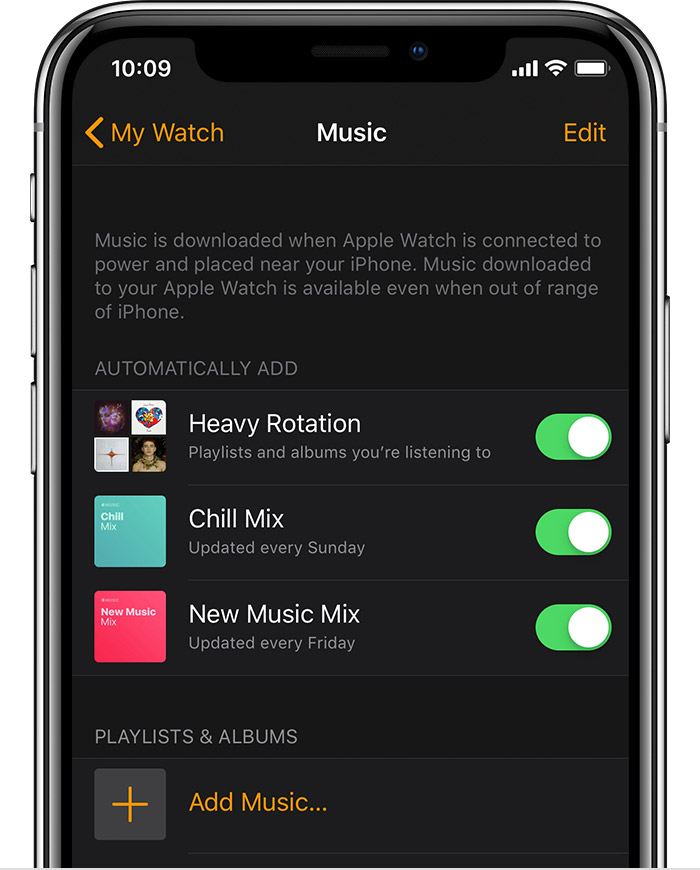
Barra lateral
Convertidor de Spotify
Artículos relacionados
Enlaces relacionados
Consejos útiles
Consejos útiles
- Spotify a MP3
- De Spotify a M4A
- Spotify a WAV
- Spotify a FLAC
- Eliminar DRM de Spotify
- Grabar Spotify en CD
- Guardar música de Spotify como MP3
- Spotify frente a Apple Music
- Spotify gratuito vs. premium
- Reproducir música de Spotify en Sonos
- Transmite Spotify a Apple TV
- Música de Spotify en Google Drive
- Descargar Spotify sin DRM
- Spotify sin conexión en iPhone 8
- Música de Spotify para iPhone X
- De Spotify a Sony Walkman
- Escucha Spotify offline sin Premium
- Transfiere música de Spotify a la biblioteca de iTunes
- Escuchar música de Spotify gratis
- Añadir música de Spotify a iMovie
- Reproducir música de Spotify en el coche
- Transfiere música de Spotify a USB
- Sincronizar música de Spotify con iPod
- Música de Spotify en Apple Watch
- Calidad de la música de Spotify
- Descuento para estudiantes de Spotify
- Descargar música de Spotify
- Reproducir música de Spotify en PS4
- Copia de seguridad de la música de Spotify
- Descargar Spotify Music sin Premium
- Escucha Spotify en iPod
- Descargar música de Spotify gratis
- De Spotify a Google Play Music
- De Spotify a Apple Music
- Reproducir Spotify en el HomePod
- Reproducir Spotify en el iPod Shuffle
- Spotify en el reproductor MP3 Sandisk
- Solucionar el problema de reproducción aleatoria de Spotify
- Reproductor MP3 compatible con Spotify
- Los 5 mejores descargadores de Spotify
- Grabador de Spotify gratuito
- 4 formas de descargar música de Spotify
- Los 3 mejores convertidores de Spotify a MP3
- Convertidor gratuito de Spotify para Mac
- Convertir lista de reproducción de Spotify a Tidal
- Convertir lista de reproducción de Spotify a YouTube
- Los 7 mejores visualizadores gratuitos de Spotify
- Cómo obtener Spotify Premium gratis en iOS/Mac/Windows
- Cómo descargar Drake More Life en formato MP3
Temas
Etiquetas populares
- Convertidor M4P
- Convertidor M4P para Windows
- Convertidor de audiolibros
- Convertidor de audiolibros para Windows
- Convertidor audible
- Convertidor Audible para Windows
- Convertidor Apple Music a MP3
- Convertidor Apple Music a MP3 para Windows
- Convertidor M4V
- Convertidor de audio DRM de iTunes
- Convertidor de audio DRM de iTunes para Windows
- Convertidor de vídeo DRM de iTunes
- Convertidor de películas de iTunes
- Eliminación de DRM de iTunes





